Panda Helper App bietet eine große Auswahl an inoffiziellen Apps und Tweaks, die nicht im offiziellen Appstore erhältlich sind.
Verwende die folgenden Links, um Panda Helper App auf dein iPhone oder iPad herunterzuladen.
Panda Helper herunterladen:
- Tippe auf einen der obigen Konfigurationsprofil-Downloadbuttons und tippe dann auf Erlauben.
- Wenn das App-Profil heruntergeladen ist, gehe zu Einstellungen > Geladene Profile und wähle Panda Helper.
- Im Profil-Installieren-Bildschirm tippe nun auf den Installieren-Button und gib dein Passwort ein, falls du danach gefragt wirst.
- Tippe im letzten Installationsbildschirm auf Installieren und bestätige die Installation.
- Du findest die Panda Helper App jetzt auf dem Home-Bildschirm deines iPhones.
- Starte die App durch Antippen und beginne mit dem Download von Apps und Tweaks.
- Sollte der Installationsprozess bei dir nicht erfolgreich verlaufen, probiere eine alternative App.
Panda Helper verwenden:
- Finde das Panda Helper App-Icon auf deinem Gerät und tippe es an.
- Tippe auf den Apps-Button unten im Bildschirm, wähle deine gewünschte App aus und tippe zum Download auf Install.
- Um deine Lieblingsapp oder dein Lieblingsspiel zu finden, verwende die Suchfunktion oben im Bildschirm.
Panda Helper löschen:
- Öffne deine iOS-Einstellungen und gehe zu Allgemein und dann zu Profile & Geräteverwaltung.
- Tippe auf das Panda-Helper-Profil und dann auf Profil löschen.
- Schließe die Einstellungen und die App sollte vom Home-Bildschirm deines Gerätes entfernt sein.
Anleitung zur Fehlerbehandlung:
- Panda Helper App funktioniert nicht
Jeder, der inoffizielle Apps verwendet, wird wissen, dass der Widerruf von Zertifikaten ein lästiges Problem ist. Es gibt einen einfachen Weg, dies zu umgehen. Es ist eine vorübergehende Methode, aber sie gibt dir Zugriff auf deine Apps, auch wenn Apple das Zertifikat widerrufen hat. Wenn das App-Zertifikat widerrufen wurde und du die App nicht mehr öffnen kannst, lösche die App nicht. Folge stattdessen diesen Schritten:
- Aktiviere den Flugzeugmodus auf deinem Mobilgerät und vergewissere dich, dass die W-LAN-Verbindung ausgeschaltet ist.
- Gehe zu deiner Einstellungs-App und tippe auf Safari.
- Dann tippe auf Verlauf und Websitedaten löschen.
- Starte die App, deren Zertifikat abgelaufen ist; sie sollte sich öffnen lassen, obwohl keine Internetverbindung besteht.
- Verlasse den Flugzeugmodus, schalte ggf. das W-LAN wieder an und du solltest die App nun wieder verwenden können.
- Fehler „Profilinstallation fehlgeschlagen“:
Dieser Fehler tritt gewöhnlich auf, wenn du versuchst, Panda Helper herunterzuladen, während die Server von Apple hohes Datenaufkommen zu bewältigen haben. Warte zunächst ein paar Stunden und versuche es dann erneut; solltest du den Fehler weiterhin erhalten, probiere die folgenden Schritte:
- Versetze dein iPhone bzw. iPad in den Flugzeugmodus.
- Öffne die Einstellungen und tippe auf Safari.
- Tippe auf Verlauf und Websitedaten löschen.
- Tippe auf Verlauf und Daten löschen.
- Nimm dein iPhone bzw. iPad wieder aus dem Flugzeugmodus.
- Warte ein paar Minuten und installiere danach die App erneut; es sollte jetzt alles reibungslos laufen.
- Panda Helper weißer oder leerer Bildschirm
- Öffne die Einstellungen und tippe auf Safari.
- Tippe auf Websitedaten löschen.
- Der Bildschirm im Panda Helper sollte jetzt wieder normal sein.
Häufig gestellte Fragen:
- Was ist Panda Helper?
Panda Helper ist ein inoffizieller Appstore voll von Drittanbieter-Apps, -Tweaks und anderem Content, den du auf dein iPhone oder Android-Handy herunterladen kannst.
- Was ist Panda Helper Lite?
Panda Helper LITE ist die Gratisversion der Panda Helper App. Diese benötigt kein Monats- oder Jahresabo. Es fehlt ihr jedoch der Support, der bei der Panda Helper VIP-Version zur Verfügung gestellt wird.
- Kann man Panda Helper vertrauen?
Ja, die Verwendung der App auf deinem iOS- oder Android-Gerät ist „absolut sicher“. Anders als bei vielen ähnlichen Installern brauchst du bei der Installation des Panda Helper nicht deine Apple-ID eingeben. Dies bedeutet, dass keine vertraulichen Informationen mitgeteilt werden. Die Entwickler von Panda Helper haben ihren App-Installer einem gründlichen Test unterzogen, um sicherzustellen, dass keine Probleme damit entstehen können. Panda Helper App ist zuverlässig und stabil, und es versteckt sich keinerlei Malware darin, die deinem Gerät schaden könnte. Außerdem wird die App regelmäßig upgedatet, nicht nur mit neuem Content, sondern falls nötig auch mit Bugfixes und anderen Verbesserungen.
- Macht Panda Helper meine Garantie ungültig?
Nein, das kann nicht passieren. Panda Helper wurde neu designt, sodass es genau wie jede andere App installiert werden kann, ohne Root-Zugriff auf das iOS zu brauchen, wie es bei einem Jailbreak der Fall wäre. Dies bedeutet, dass beim Installationsprozess gegen keine Sicherheitsregeln verstoßen wird und nichts gehackt wird. Apple kann deine Garantie nicht deshalb widerrufen, weil du die App auf deinem Gerät installiert hast. Ein Löschen der App ist jedoch problemlos möglich, falls du Bedenken hast. Wenn du aus irgendeinem Grund die App von deinem Gerät löschen willst, geht dies ganz einfach.
- Warum wird Panda Helper widerrufen?
Panda Helper App ermöglicht den Download und die Installation inoffizieller Apps, die nicht die Qualitätsanforderungen für die Akzeptanz im Apple AppStore erfüllen. Daher gehen solche App-Entwickler zu Appstores wie Panda Helper. Panda Helper verwendet Unternehmenszertifikate für die Installation dieser Apps, wodurch kein Jailbreak deines Gerätes nötig ist. Wenn du diese Apps installierst und Apple sie entdeckt, wird das Unternehmenszertifikat widerrufen und Panda Helper funktioniert nicht mehr.
- Was bedeutet „Nicht vertrauenswürdiger Entwickler“?
Wenn du die Panda Helper App zum ersten Mal ausführst, kann es wahrscheinlich passieren, dass die Fehlermeldung „Nicht vertrauenswürdiger Entwickler“ erscheint. Auf diese Weise teilt dir Apple mit, dass es die Quelle nicht kennt und ihr daher nicht vertraut. Du kannst diesen Fehler ganz einfach umgehen:
- Gehe in die Einstellungs-App und tippe auf Allgemein.
- Öffne Profile & Geräteverwaltung und finde das Panda-Helper-Profil auf der Liste.
- Tippe es an und tippe dann auf Vertrauen.
- Verlasse die Einstellungen, tippe auf das Panda Helper App-Icon und es wird ohne Auftreten des Fehlers funktionieren.
Hast du Schwierigkeiten?
Verbinde dich mit uns auf Facebook
Wichtige Links:
Nutzerbewertungen:

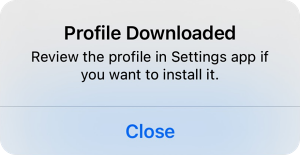
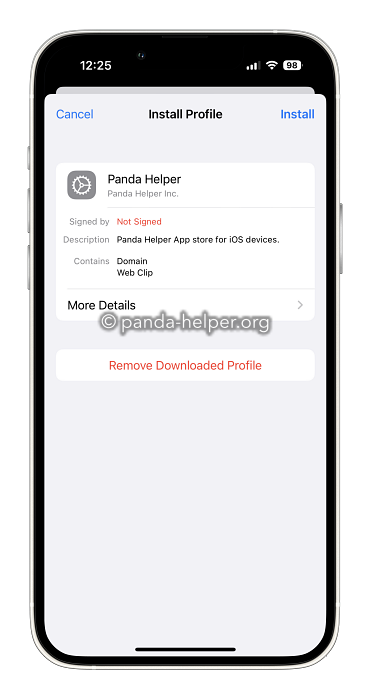
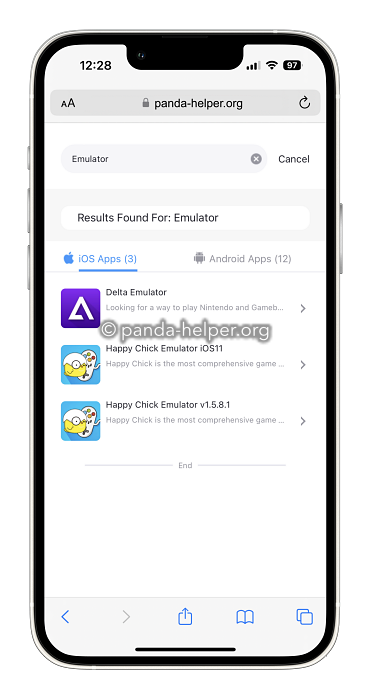
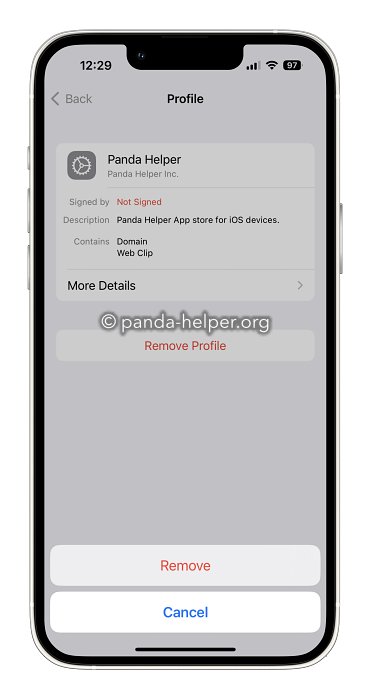

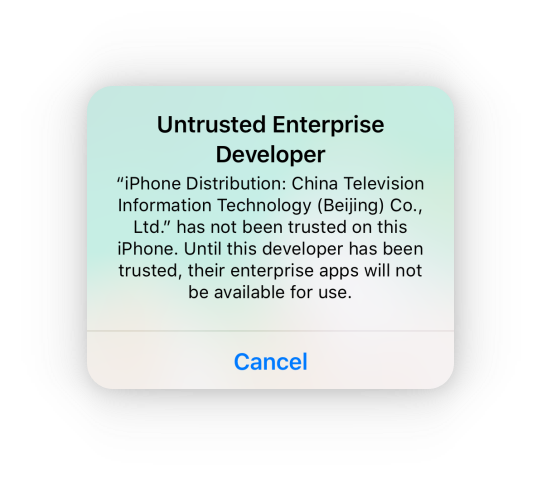
Hallo, ich mag Panda Helper. Ich habe es wirklich genossen. Aber in letzter Zeit funktioniert es nicht. Alle Apps werden widerrufen. Was soll ich machen? So beheben Sie dieses Problem dauerhaft.
Hallo, wir freuen uns, dass Ihnen die Panda Helper App so gut gefallen hat. Derzeit gibt es ein vorübergehendes Problem mit dem Appstore. Das passiert manchmal. Die Entwickler arbeiten daran, das Problem zu beheben. In der Zwischenzeit können Sie alternative Apps wie die Panda Helper-App herunterladen.
Ich habe die Lite Version schon öfter heruntergeladen und es hat super funktioniert. Seit neustem bekomme ich aber immer die Nachticht „common certificate revoked“ wenn ich eine App runterladen möchte. Was kann ich dagegen tun und die Lite Version wieder normal verwenden?
Entschuldigung für das Problem. Bitte benutzen Sie eine alternative App
Hallo, ich habe mir vor kurzem auf meinem alten i phone die VIP version gekauft, kann ich diese auf mein neues i phone übertragen?
Habe mir Panda Helper geladen. Nun habe ich auch paar Games geladen. Aber wenn ich sie installiere, ist es komischerweise nicht auf mein home Bildschirm zu sehen! Warum ist das so? Was kann ich machen das die Games gehen? Habe auch Cydia drauf.